
¡Levántate y brilla! ¿Necesita configurar una alarma de iPhone que suene automáticamente todos los días al amanecer o al atardecer? Usando accesos directos en iPhones con iOS 13 o posterior, es posible crear una automatización que haga precisamente eso. Aquí se explica cómo configurarlo.
Primero, deberá ubicar y abrir Atajos. Si no puede encontrarlo, deslice hacia abajo en el medio de la pantalla con un dedo. Cuando aparezca una barra de búsqueda, escriba «Accesos directos» y luego toque el icono de la aplicación Accesos directos que aparece.
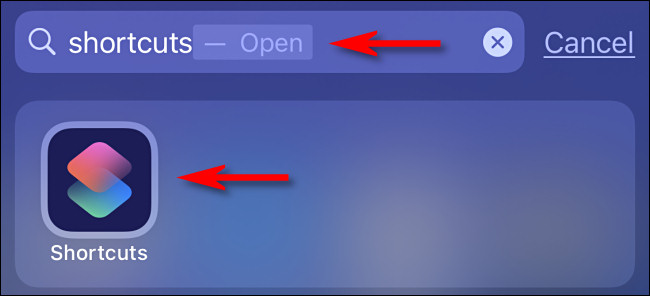
En Atajos, toque “Automatización” en el menú en la parte inferior de la pantalla.
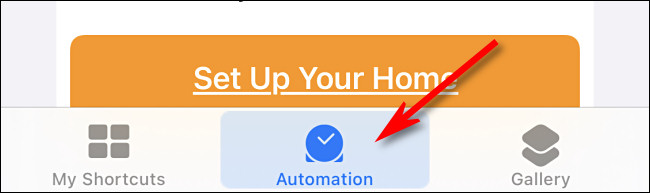
Si ha realizado una automatización antes, toque el botón más (+), luego seleccione «Crear automatización personal». Si no ha utilizado automatizaciones antes, simplemente toque «Crear automatización personal».
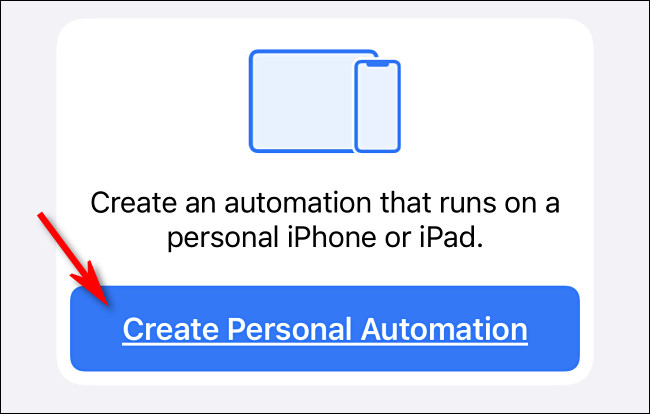
En la pantalla «Nueva automatización», vamos a configurar qué condiciones activarán la automatización. En este caso, como configuraremos una alarma para el amanecer o el atardecer, toque «Hora del día».
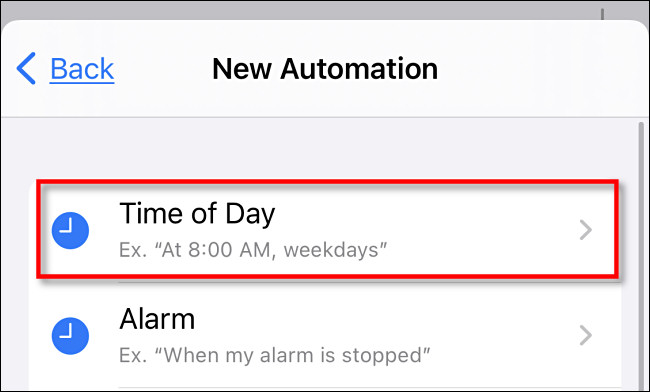
En la lista que aparece, toca «Amanecer» o «Atardecer». En nuestro ejemplo, elegiremos «Puesta de sol».
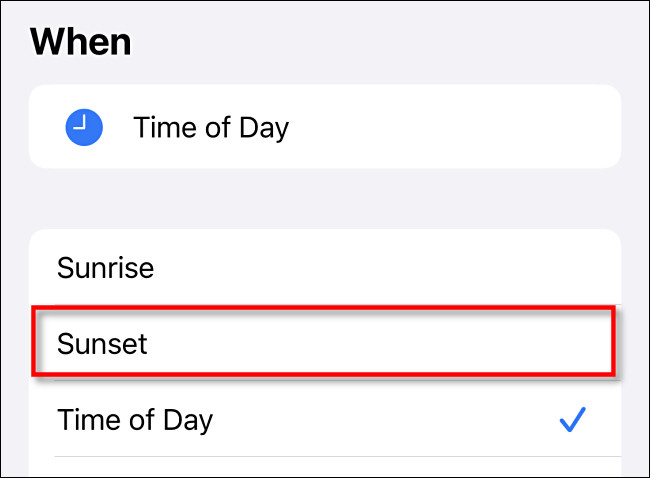
Después de tocar el amanecer o el atardecer, verá una nueva pantalla que le permite elegir un intervalo de tiempo, como «30 minutos antes del atardecer» o «15 minutos después del atardecer». En nuestro ejemplo, nuestro objetivo es exactamente cerca del atardecer, por lo que elegiremos «Al atardecer». Toque «Listo» cuando haya terminado.
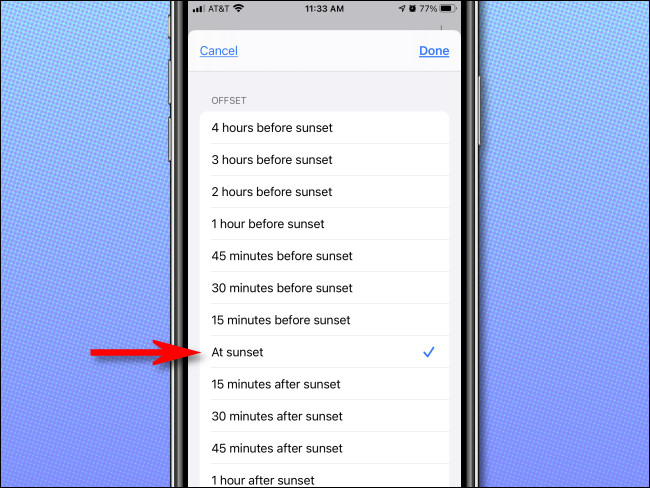
A continuación, decida si desea que su alarma se repita diariamente, semanalmente o mensualmente y toque la selección correspondiente para que tenga una marca de verificación al lado.
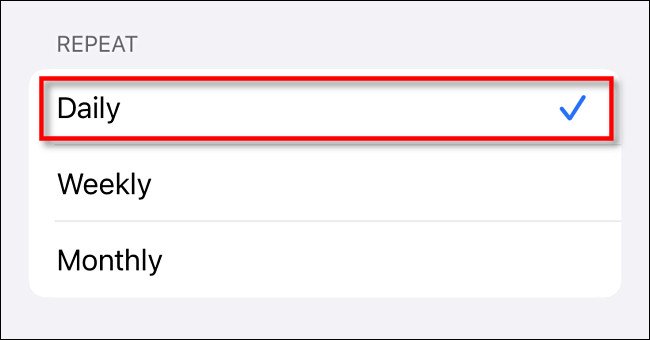
Luego toque «Siguiente» y llegará a la pantalla Acciones. Aquí es donde defines lo que quieres que suceda al amanecer o al atardecer.
Idealmente, sería perfecto si pudiéramos usar una alarma de iPhone para todo el sistema como la que configuraría en la aplicación Reloj. Es posible crear una alarma de la aplicación Reloj tradicional durante un tiempo determinado usando Accesos directos, pero si usa esa función, deberá aumentar drásticamente la complejidad de su automatización. Una razón de esto es que cada vez que se ejecuta su automatización, se creará otra alarma y su aplicación Reloj se llenará de alarmas rápidamente. No queremos eso.
Entonces, en cambio, encontramos una buena solución al usar la función Temporizador, que romperá los modos silencioso y de no molestar del iPhone como lo haría una alarma normal. Otras opciones de notificación en Accesos directos generalmente se silencian si su volumen está bajo o su timbre está apagado. Este método asegurará que siempre escuche la alarma siempre que el iPhone esté encendido y la automatización esté activa.
Entonces, en la pantalla «Acciones», toque el botón «Agregar acción».
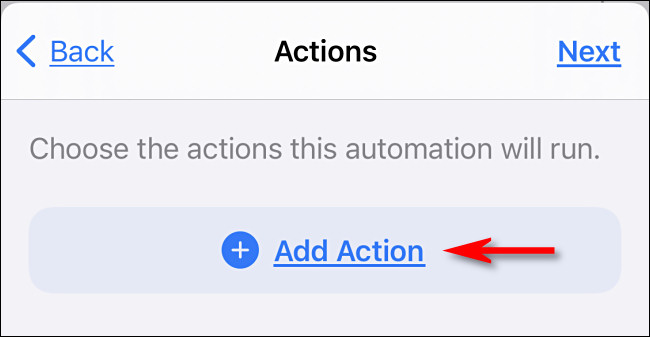
Aparecerá un panel. Toca la barra de búsqueda y escribe «temporizador», luego desplázate hacia abajo y toca «Iniciar temporizador».
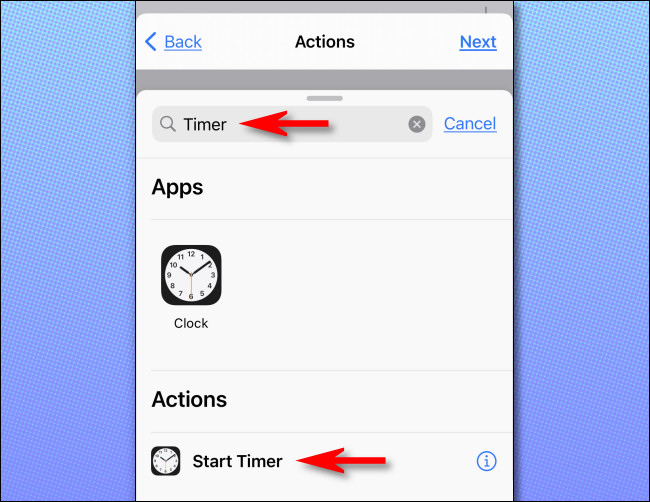
Una vez que vea la acción «Iniciar temporizador para» en la pantalla, toque sus propiedades y configúrelo en 1 segundo. La idea es que una vez que se active al amanecer o al atardecer, un temporizador de 1 segundo hará una cuenta regresiva y sonará.
A continuación, agregaremos un mensaje que le dice para qué es esta alarma. Toque el gran botón más (+) ubicado justo debajo de la acción del temporizador.
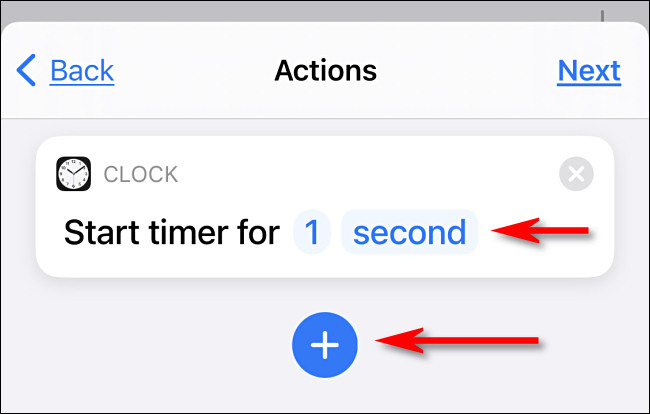
Cuando aparezca un panel, busque «notificación», luego desplácese hacia abajo y seleccione «Mostrar notificación» en la lista.
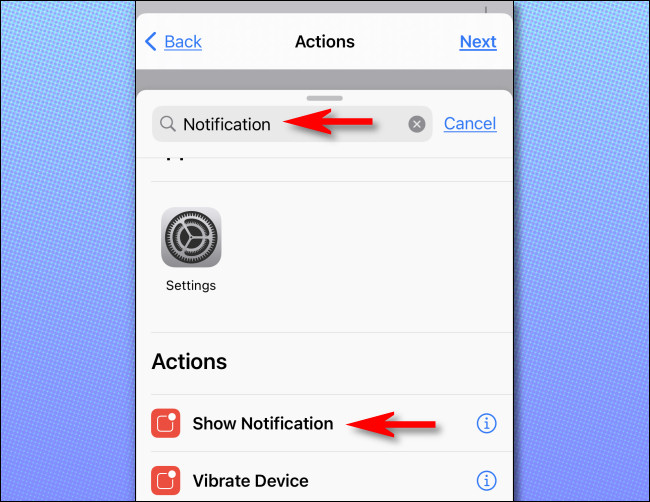
Cuando la acción se agregue a su automatización, toque el campo «Hola mundo» y agregue una etiqueta que describa para qué es la alarma. En nuestro caso, nuestros pollos oficiales How-To Geek se comen después del anochecer si no cerramos el gallinero, así que escribimos “Cerrar gallinero al atardecer” como recordatorio.
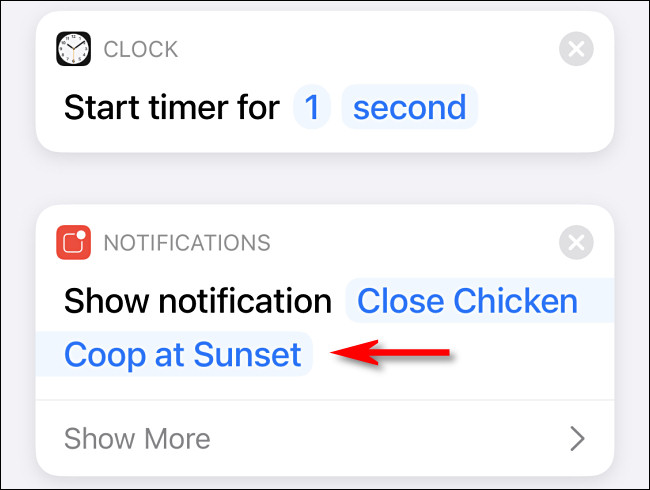
Hay otras formas de mostrar mensajes en atajos (como la función «Alerta»), pero lo bueno de usar una notificación es que aparecerá en la pantalla de notificaciones más tarde como un registro de lo que sucedió. También crea su propia alarma sonora y vibratoria, por lo que si desea utilizar este método en lugar del temporizador, puede borrar la sección «Iniciar temporizador». El principal inconveniente de depender únicamente de una notificación es que puede ser silenciado por ciertas configuraciones en su iPhone, por lo que puede perder la alarma.
Cuando esté listo, toque «Siguiente», luego verá una descripción general de la automatización. Cerca de la parte inferior de la pantalla, mueve el interruptor que dice «Preguntar antes de ejecutar» a «Desactivado». Si deja eso habilitado, su automatización no funcionará a menos que abra su iPhone y toque un mensaje de confirmación primero.
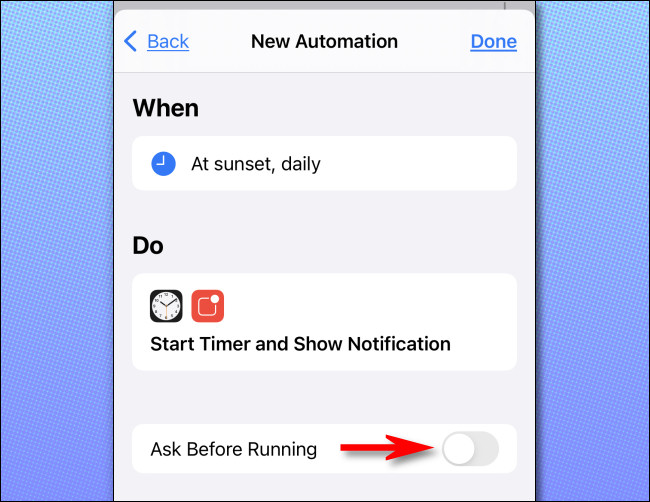
Luego toque «Listo» y se configurará su Automatización.
En la práctica, es posible que descubra que la idea del amanecer o el atardecer de su iPhone puede no coincidir con la suya (también hay que considerar el amanecer, el anochecer y el crepúsculo , por ejemplo, además de la elevación y otros factores). Entonces, si alguna vez necesita modificar la automatización, regrese a su lista de Automatización en Accesos directos y toque la automatización en la lista, donde puede ajustar el desfase del amanecer o el atardecer o cambiar la duración del temporizador para que se adapte a sus necesidades.
Además, si alguna vez necesita deshabilitar la alarma de amanecer o atardecer, toque la automatización en Accesos directos y mueva el interruptor «Habilitar esta automatización» a «Desactivado».
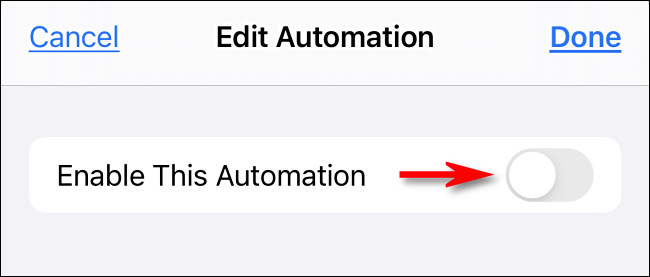
Cuando haya terminado, puede cabalgar hacia el atardecer con estilo, ¡exactamente a la hora correcta todos los días! Que te diviertas.


